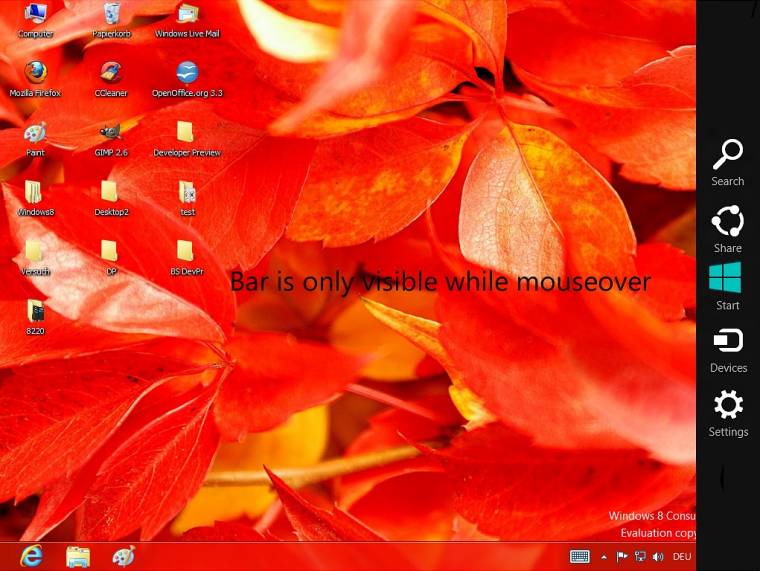A Windows 8 CP-ben működő úgynevezett Charms Bar akkor jön elő, ha az egerünket a bal alsó sarokba (jobb alsó a tableteken) visszük. A kicsi fekete panel néhány hasznos parancsikont tartalmaz, és Start Panel néven is lehet vele találkozni. A Charms Barhoz hasonló a korábbi Windows operációs rendszereken is használható. Ehhez kövessük az alábbi lépéseket:
1. Telepítsük a népszerű RocketDock nevű alkalmazást, amely innen tölthető le (ha már telepítettük, ezt a lépést kihagyhatjuk).
2. A telepítés után töltsük le az alábbi skint. A RAR fájl letöltése után tömörítsük azt ki.
3. Nyissuk meg a RocketDock mappáját az alábbi helyek valamelyikén:
C:Program FilesRocketDock (32 bites Windows esetén)
C:Program Files (x86) RocketDock (64 bites Windows esetén)
4. A kitömörített tartalmak közül a Charmbar transparent mappát másoljuk be a RocketDockSkins mappába.
5. Most másoljuk az Icons mappát közvetlenül a RocketDock mappába. A művelet közben lecseréljük a meglévő mappát, így másolás közben erősítsük meg a felülírást.
6. A Settings mappában található Settings.ini fájlt másoljuk be a RocketDock mappába (itt is kicseréljük a már meglévőt). (Ha a Settingstransparent.ini fájlt másoljuk át Settings.ini-re átnevezve, akkor a panel háttere átlátszó lesz.)
7. Szintén a RocketDock mappába másoljuk át a StartMenu.exe fájlt.
8. Elkészültünk. Indítsuk el a RocketDockot, és ezután közel olyan panelt kapunk, mint amilyen a Charms Bar a Windows 8-ban. Ha valamilyen ikon nem működne megfelelően, jobb egérgombot nyomva rajta beállíthatjuk annak útvonalát.